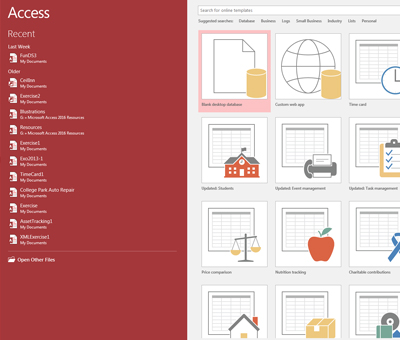| Informazioni file | Descrizione |
|---|---|
| Dimensioni file: | 28 kB |
| Data/ora modifica file: | 2017:05:10 21:10:17+00:00 |
| Data/ora modifica nodo d'ingresso file: | 2018:05:23 20:22:26+00:00 |
| Tipo di file: | XML |
| Tipo MIME: | application/xml |
✻ Parti di dati fornite da Exiftool (Phil Harvey) distribuito in base alla Licenza Perl Artistic.